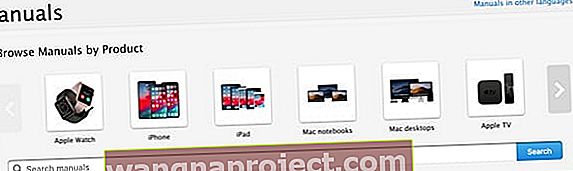ฉันอยากให้ iPad ของฉันอยู่ด้วยตลอดไป! เพื่อให้มันอยู่ในรูปทรงที่ยอดเยี่ยมฉันรู้ว่ามีหลายสิ่งที่ฉันควรทำ ...
แต่แล้วชีวิตก็เข้ามาแทรกแซงความตั้งใจอันดีของฉัน ... และฉันก็ไม่ทำอะไรเลย! หากฟังดูเหมือนคุณกับ iPad, iPod หรือแม้แต่ iPhone อ่านต่อ! จริงๆแล้วมันง่ายกว่าที่เราคิดไว้เยอะ
เคล็ดลับยอดนิยมในการดูแลรักษา iPhone, iPad หรือ iPod ของคุณ
ห่อไว้ในเคส! 
สิ่งแรกที่เราแนะนำคือให้คุณซื้อเคสสำหรับอุปกรณ์ใหม่ของคุณเพื่อหลีกเลี่ยงความเสียหายทางกล / ทางกายภาพโดยเฉพาะอย่างยิ่งหากเด็กกำลังใช้อุปกรณ์
เนื่องจากการวางอุปกรณ์ของคุณบนพื้นแข็งอาจทำให้อุปกรณ์ของคุณเสียหายอย่างรุนแรง
แม้ว่าเราจะแนะนำเคส แต่เราไม่เชื่อว่าอุปกรณ์ป้องกันหน้าจอที่มองไม่เห็นเหล่านี้จำเป็นจริงๆและมักจะรบกวนความสามารถในการสัมผัสหน้าจอของคุณ!
อุปกรณ์ iOS มีหน้าจอป้องกันรอยขีดข่วนคุณภาพสูงสุดสำหรับฉัน ตัวป้องกันหน้าจอเป็นสิ่งที่ไม่ควรทำ
ทำความสะอาดหน้าจอของคุณ
ลายนิ้วมือหมายถึงรอยเปื้อนที่นิ้วสิ่งสกปรกคราบไขมันและสิ่งอื่น ๆ ที่นิ้วเหล่านั้นเข้าไป หน้าจอสกปรกอาจทำให้หน้าจอสัมผัสของอุปกรณ์ไม่ตอบสนอง ใช้ผ้านุ่มและไม่เป็นขุยชุบน้ำหมาด ๆ หากจำเป็น
มาทำความสะอาดหน้าจอกันเถอะ!
อย่าลืมใช้ของเหลวใด ๆ ผ้าไมโครไฟเบอร์อย่างดีจะช่วยให้หน้าจอของคุณไม่เป็นขุยอย่างน้อยก็ชั่วคราว
 ที่มา: dirtydiaperl laundry.com
ที่มา: dirtydiaperl laundry.com
หากคุณยืนยันที่จะใช้ของเหลวตรวจสอบให้แน่ใจว่าเป็นของเหลวที่ได้รับการรับรองสำหรับอุปกรณ์อิเล็กทรอนิกส์และส่วนใหญ่หลีกเลี่ยงสิ่งที่มีแอมโมเนียเช่นน้ำยาทำความสะอาดหน้าต่าง
น้ำเล็กน้อยก็ใช้งานได้เช่นกัน - แค่ทำให้ผ้าเปียกไม่ใช่อุปกรณ์
อย่าลืมทำความสะอาดพอร์ต!
สิ่งสำคัญคือต้องกำจัดสิ่งสกปรกออกจากพอร์ตของ iPad ด้วย ดังนั้นใช้เครื่องมือเช่นแปรงขัดฟันหรือเครื่องมือทำความสะอาดพอร์ตและรับพอร์ตฟ้าผ่าแจ็คหูฟังและสิ่งอื่นใดที่แหลมและสแปน
รีสตาร์ทอุปกรณ์ของคุณ
ใช่การรีสตาร์ทเป็นสิ่งที่ดีแม้จะนาน ๆ ครั้งโดยเฉพาะอย่างยิ่งถ้า iPad หรือ iPhone ของคุณทำงานช้าหรือคุณประสบปัญหา
รีสตาร์ท iPhone X หรือใหม่กว่า
- กดปุ่มด้านข้างและปุ่มปรับระดับเสียงค้างไว้จนกระทั่งแถบเลื่อนปรากฏขึ้น
- ลากแถบเลื่อนเพื่อปิดอุปกรณ์ของคุณอย่างสมบูรณ์
- หลังจากอุปกรณ์ของคุณปิดให้กดปุ่มด้านข้างค้างไว้อีกครั้งจนกว่าคุณจะเห็นโลโก้ Apple
รีสตาร์ท iPhone 8 หรือรุ่นก่อนหน้าหรือ iPod touch ของคุณ
- กดปุ่มด้านบน (หรือด้านข้าง) ค้างไว้จนกระทั่งแถบเลื่อนปรากฏขึ้น
- ลากแถบเลื่อนเพื่อปิดอุปกรณ์ของคุณอย่างสมบูรณ์
- หลังจากอุปกรณ์ของคุณปิดให้กดปุ่มด้านบน (หรือด้านข้าง) ค้างไว้อีกครั้งจนกว่าคุณจะเห็นโลโก้ Apple

รีสตาร์ท iPad ของคุณด้วย Face ID
- กดปุ่มด้านบนและปุ่มระดับเสียงค้างไว้จนกระทั่งแถบเลื่อนปรากฏขึ้น
- ลากแถบเลื่อนเพื่อปิดอุปกรณ์ของคุณอย่างสมบูรณ์
- หลังจากอุปกรณ์ของคุณปิดให้กดปุ่มด้านบนค้างไว้อีกครั้งจนกว่าคุณจะเห็นโลโก้ Apple

รีสตาร์ท iPad ของคุณด้วยปุ่มโฮม
- กดปุ่มด้านบน (หรือด้านข้าง) ค้างไว้จนกระทั่งแถบเลื่อนปรากฏขึ้น
- ลากแถบเลื่อนเพื่อปิดอุปกรณ์ของคุณอย่างสมบูรณ์
- หลังจากอุปกรณ์ของคุณปิดให้กดปุ่มด้านบน (หรือด้านข้าง) ค้างไว้อีกครั้งจนกว่าคุณจะเห็นโลโก้ Apple

แบตเตอรี่
ยืดอายุการใช้งานแบตเตอรี่ของอุปกรณ์ของคุณ ตรวจสอบให้แน่ใจว่าคุณได้ชาร์จจนครบอย่างน้อยหนึ่งรอบต่อเดือน (นั่นคือการชาร์จแบตเตอรี่ถึง 100% แล้วทำให้แบตเตอรี่หมด) 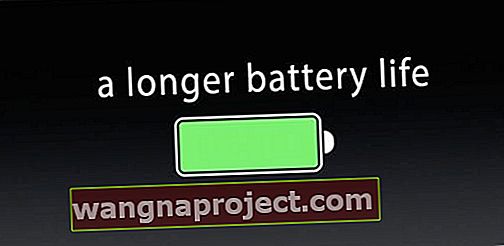
เรียนรู้เพิ่มเติมเกี่ยวกับแบตเตอรี่และความสมบูรณ์ของแบตเตอรี่ iOS ของคุณในบทความนี้
อัปเดต iOS
อัปเดตซอฟต์แวร์ของคุณให้ทันสมัยอยู่เสมอ 
ตรวจสอบให้แน่ใจว่าซอฟต์แวร์ iOS ของอุปกรณ์ของคุณเป็นเวอร์ชันล่าสุด Apple ไม่เพียงแก้ไขข้อบกพร่องจำนวนมาก แต่ยังแนะนำคุณสมบัติใหม่ ๆ มากมายในทุกการอัปเดต
สำรองข้อมูลของคุณ 
การสำรองข้อมูลเป็นสิ่งที่ดีเสมอ สำรองข้อมูลอุปกรณ์ของคุณเป็นระยะ โปรดอ่านบทความนี้สำหรับข้อมูลเพิ่มเติม
เพิ่มพื้นที่จัดเก็บอุปกรณ์ของคุณให้สูงสุด
พื้นที่จัดเก็บอุปกรณ์ iOS มี จำกัด จริงๆยิ่งเป็นพื้นที่จัดเก็บข้อมูลที่ใหญ่กว่าด้วย
หากต้องการใช้พื้นที่ของคุณให้เกิดประโยชน์สูงสุดให้ลบแอปและเกมที่ไม่ได้ใช้ออกเนื่องจากอาจใช้พื้นที่มาก การลบแอปไม่ได้หมายความว่าคุณจะต้องซื้อใหม่อีกครั้งหากต้องการในอนาคต 
ทุกแอปที่คุณเป็นเจ้าของสามารถดาวน์โหลดซ้ำได้ฟรีในอนาคต
ทำได้โดยไปที่App Store App> ซื้อแล้ว> ไม่ได้อยู่บน iPad เครื่องนี้หรือไม่อยู่บน iPhone เครื่องนี้ จากนั้นดาวน์โหลดอีกครั้ง 
เรียนรู้เคล็ดลับการประหยัดพื้นที่จัดเก็บเพิ่มเติมในบทความนี้
อ่านคู่มือ iPhone, iPad หรือ iPod ของคุณ 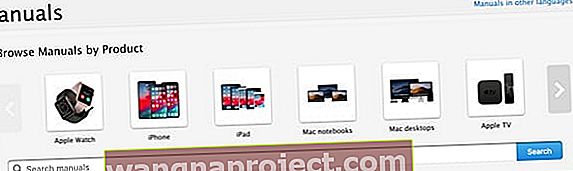
สำหรับเคล็ดลับในการบำรุงรักษา iDevice โปรดอ่านคู่มืออุปกรณ์และคู่มือผู้ใช้ iOS
คำแนะนำของ Apple เหล่านี้เต็มไปด้วยข้อมูลอันมีค่าเกี่ยวกับวิธีการใช้งานที่ดีที่สุดและทำให้อุปกรณ์ของคุณทำงานเหมือนใหม่อยู่เสมอ!
ดูคู่มือได้ที่นี่